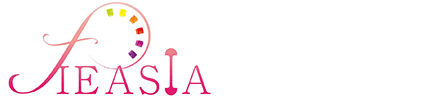【効率化!】Vyond(ビヨンド)でアニメーションを作成する手順をご紹介
- 2020.06.29
- 動画アニメーション
こんにちは✨矢島奈月妃です。
Vyondでアニメーションを作ろうと思っているけどなかなか手が進まない。
そういった人はアニメーションを作成する手順を知らないからかもしれません。
アニメーション作成は料理と同じく手順が存在するのです。
その手順に沿って作成することで簡単にできてしまうなんてことも。
今回の記事を読むことで
アニメーション作成の手順
効率的なアニメーションの作り方
アニメーション作成の大事なポイント
がわかります。
Vyondでアニメーションを作りたいと考えている方はぜひ参考にしてください。
今回はVyondでアニメーションを作成する手順をご紹介します。
タップできるもくじ
Vyondでアニメーションを作成する手順
Vyondでアニメーションを作成する手順は次の通り
シナリオ作成
音声作成
絵コンテ作成
キャラクターと文字を配置
動きを追加
音声を追加
タイミング調整
最終確認
それぞれ詳しく解説します。
シナリオ作成
アニメーションを作成する上で最も大切なのがシナリオ作成です。
シナリオがダメダメだとそのアニメは面白くなくなってしまいます。
これ以降の作業でいくら編集を凝ったとしてもです。
なのでまずはシナリオ作成に全力をかけてください。
アニメーション作成なのにシナリオ作成が重要というのは実はなかなかのワナなので。
音声作成
作成したシナリオを使って音声を作成します。
機械音声よりも人の声で録音した方がクオリティは高いです。
音声を録音するためのおすすめのソフトについては『Vyondのナレーションにおすすめのソフト』の記事をご覧ください。
絵コンテ作成

シナリオができたら絵コンテを作成します。
シーンごとにどこに何を配置していくかを決めていきます。
頭の中でできるという人は絵コンテ作成はなくても良いかもしれません。
ですがはじめは作ってみることをおすすめします。
びっくりするぐらいに考えがまとまっていなかったりしますから。
現状を把握するという意味もこめて絵コンテは作成しましょう。
キャラクターと文字を配置
作成した絵コンテを元にキャラクターと文字を配置していきます。
Vyondではオリジナルのキャラクターを作成することが可能です。
イメージと違う場合はオリジナルキャラクターを作るのも一つの手。
フォントも追加できるので場面に合わせて切り替えてみましょう。
フォントの追加方法については『Vyondで使えるフォントの一覧 フォントは追加も可能』の記事をご覧ください。
動きを追加

キャラクターと文字が配置できたら動きをつけてみましょう。
動きがあることでアニメーションらしさが出てくるのです。
Vyondでは豊富な動きが準備されています。
場面にあった動きを追加してみましょう。
音声を追加
無音だと非常にそっけないアニメーションになってしまいます。
音声を追加しましょう。
Vyondに音声を追加する方法については『Vyondで使える音声と設定方法』の記事を参考にしてください。
音声を追加したら音量調整することもお忘れなく。
音量が大きすぎるだけでそのアニメーションを見たくなくなってしまいます。
ここまでの作業が全て台無しになりかねません。
Vyondで音量調整する方法については『Vyondで音量調整する方法』の記事をご覧ください。
タイミング調整
キャラクターや文字と音声のタイミングを合わせます。
音と映像がずれているとかなりの違和感が出てしまうのでここはしっかりとやりましょう。
最終確認

ここまできたら後は最終確認。
誤字脱字はないか?
音と映像はずれていないか?
動きにかぶりはないか?
プレビュー機能を使いながら目を通しましょう。
もし確認している時にプレビューが重いと感じたら『Vyondが重いと感じた時に試してほしいこと』の記事で紹介したことを試してくださいね。
最終確認で問題なければ晴れてアニメーションの完成となります。
お疲れ様でした!
ぜひVyondでアニメーションを作ってみましょう。
Vyondの他の使い方については『Vyondアニメーション作成講座』で詳しく紹介していますのでご覧ください。
Vyondでアニメーションを作成する手順のまとめ
今回はVyondでアニメーションを作成する手順をご紹介しました。
Vyondでアニメーションを作成する手順は次の通り
- シナリオ作成
- 音声作成
- 絵コンテ作成
- キャラクターと文字を配置
- 動きを追加
- 音声を追加
- タイミング調整
- 最終確認
もちろん今回の方法が絶対的に正解とは言いません。
ですがこれまで300本以上アニメを作った経験から言うとこの手順でやった方が早いです。
最適化されていった結果個の手順が生まれましたから。
どういったアニメを作るかによっても手順は変わると思います。
今回ご紹介した手順を参考にしてぜひあなただけのテンプレートを作って下さいね。
- 前の記事

Vyond(ビヨンド)を更新する方法 クーポンを使ってお得に更新! 2020.06.16
- 次の記事

Vyond(ビヨンド)を動かすために必要なパソコンのスペック・推奨環境を解説 2020.07.07